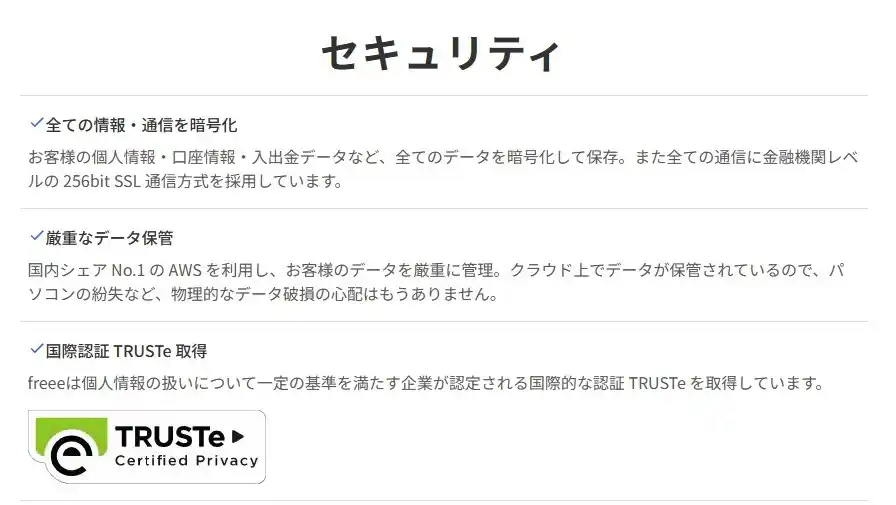きょうは「開業freee(フリー)」の特徴や作成手順・手続きの流れについて綴ってまいります。
- 「開業freeeってどうなんだろう?」
- 「無料で使えるって本当?」
- 「開業freeeを使うデメリットってないのかな?」
開業届を提出しようと思っている人の中には、このように感じる方も多いのではないでしょうか?
「開業freee」は、開業に必要な書類を作れる無料のサービスです。
今回の日記では「開業freee」の特徴や評判、メリット・デメリットを解説します。
開業届の作成方法も紹介しますので提出を考えている方は、ぜひご参考くださいね。

専門知識がなくても、だれでも簡単に書類作成から提出までできますよ
開業届を提出するメリットを知りたい場合は「【Webライター開業届の書き方】提出するメリット・デメリットも解説!」をご覧くださいね。
スポンサードサーチ
開業freee(フリー)の特徴
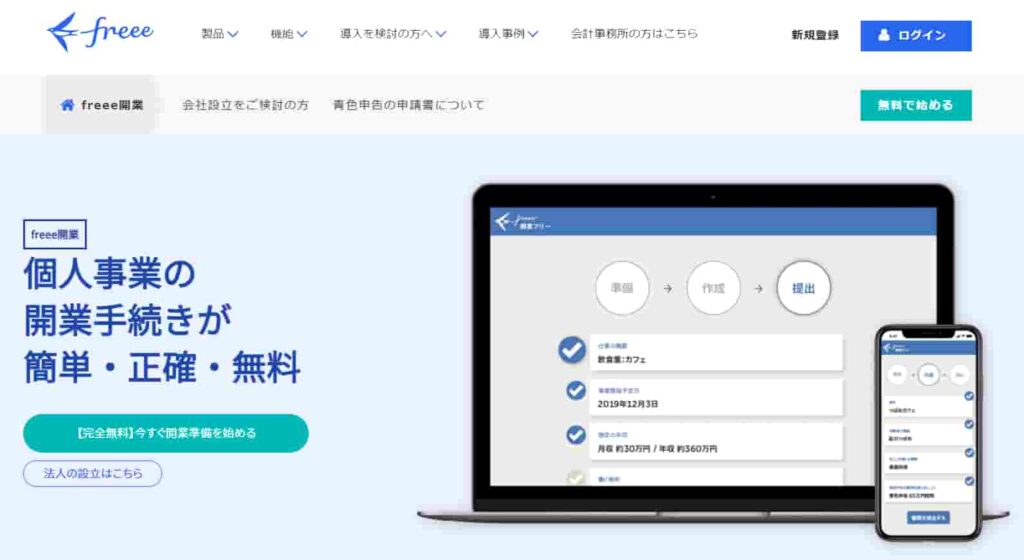
「開業freee」は、だれでも簡単に開業届の書類を作成できる無料のサービスです。
個人事業の開業だけでなく、青色申告に必要な書類「青色申告承認申請書」も作成できます。
質問にそってプルダウンから選択するだけなので「悩まず」「簡単に」「5~10分」で書類を作成できます。
「青色申告承認申請書」「青色専業者給与に関する届出書」など、人によって異なる必要書類も自動で要る・要らないを判定してくれます。
国税庁のページを見ながら作成するのは、わかりにくくて不安ですよね。
「開業freee」を使えば、面倒な手間を省けて迷わずに作成できますよ。
開業freee 利用者の良い口コミ・評判
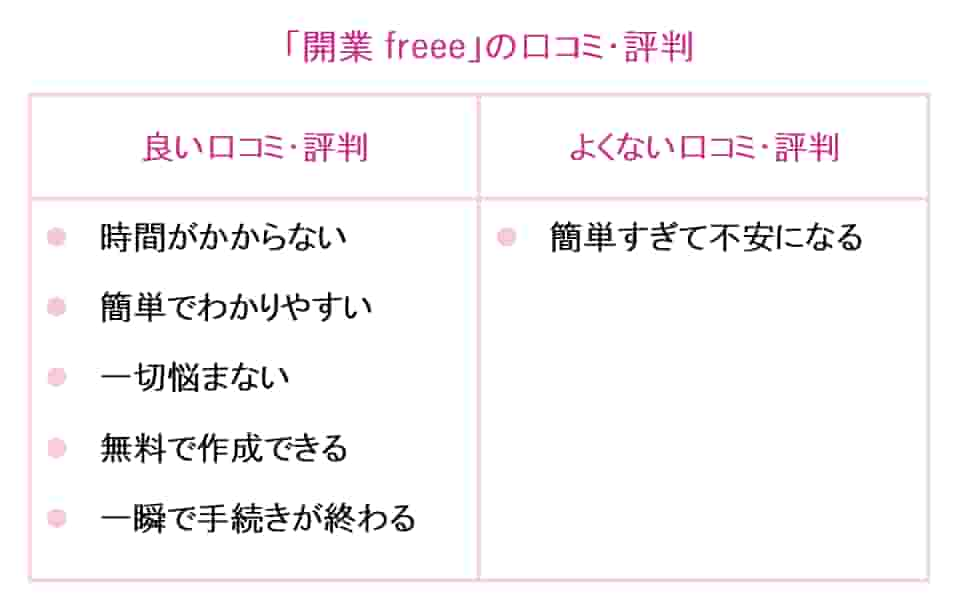
実際に「開業freee」を利用したい方の口コミ・評判を紹介しますね。
はじめに、良い口コミ・評判を見てみましょう。
Twitterに寄せられた一部の口コミを紹介します。
時間がかからない
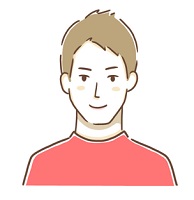
開業届をやっとこれから提出! というよりも郵送します
ずっと避けてたけど「開業freee」使えばめっちゃ簡単にできる!
ついでに、青色申告特別控除もね
複式簿記へのチェックは忘れないように!!!
まじで5分で終わります笑
やらないのはもったいない!!(Twitter)

開業届と青色申告承認申請書は開業freeeを使うとマジで秒速で終わるぞ
手書きだと青色申告承認申請書の欄で申告の際の提出物とかさっぱりわからんが、開業freeeだと勝手に埋めてくれる
何より開業freeeは無料で使える(Twitter)
簡単でわかりやすい

開業届を提出し、無事に個人事業主になりました
こんなに簡単に出せるなんて! 開業freeeを使うとあっという間です
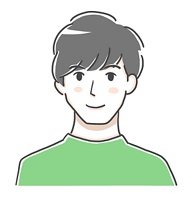
一切悩まない
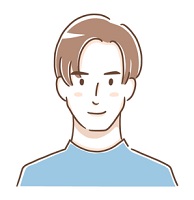
開業freeeを使ってみたけど、これすごいね!
簡単な質問に回答するだけで、開業に必要な書類が一式で揃う!
さらに税務署向けの宛先ラベルまで作られるので感動!
開業に向けて届け作らなあかんなぁ、、、と思ったのに、ものの10分で書類完成してしまった(Twitter)
無料で作成できる

開業届と青色申告承認申請書を作成したときのこと
開業freeeで3分で作成完了
あとは印刷してマイナンバーと日付書いて、ハンコ押して、提出するだけ
こんなに簡単に作成できるなんて!という感動とこれが無料?と驚きを感じた(Twitter)
一瞬で手続きが終わる

税務署行って提出してきたけど、窓口では3分ほどのやり取りで終わった
開業freeeを使って資料作成したら、めっちゃ簡単で全然時間かけず開業届出せちゃいました
提出したのは、この2つ
・個人事業の開業・廃業等届出書
・所得税の青色申告承認申請書(Twitter)
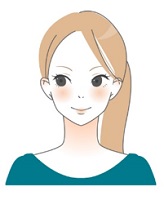
開業freeeを使って3分で書類作成完了
押印個所の説明とか自分用の控えとか、封筒に貼る最寄りの税務署の宛名まで印刷されるのすごすぎ
紹介した口コミ以外にも、弁護士や税理士の良い声もありましたよ。
プロも絶賛するほどの口コミが挙がるのは、すごいですよね。
スポンサードサーチ
開業freee 利用者のよくない口コミ・評判
つぎに、よくない口コミ・評判を見てみましょう。
「開業freee」のよくない口コミ・評判はほとんど見つかりませんでした。
簡単すぎて不安になる

開業届を開業freeeで作ったら10分ほどで完成して、逆に不安になるわ(Twitter)
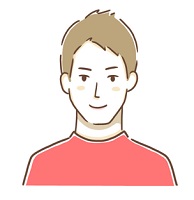

開業freeeで開業届と青色申告承認申請書を完全オンラインで出してみたけど…
これで開業できたのかしら?
手続きがややこしい割に、あっけなく終わったので不安
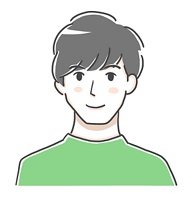
2022年は青色申告しようと思って開業届だしたったわ
開業freee使ったら一瞬で終わった。勝手に書類作成されて、税務署に行くこともなく郵送することもなく一瞬で…
こんだけでいいの?と心配になるくらい一瞬だった
これでいいんだよな!?(Twitter)
見つかった声は「不安になるくらい便利なサービスである」ということくらいでした。
それほど便利なサービスであるとわかりますね。
開業freeeを利用する4つのメリット
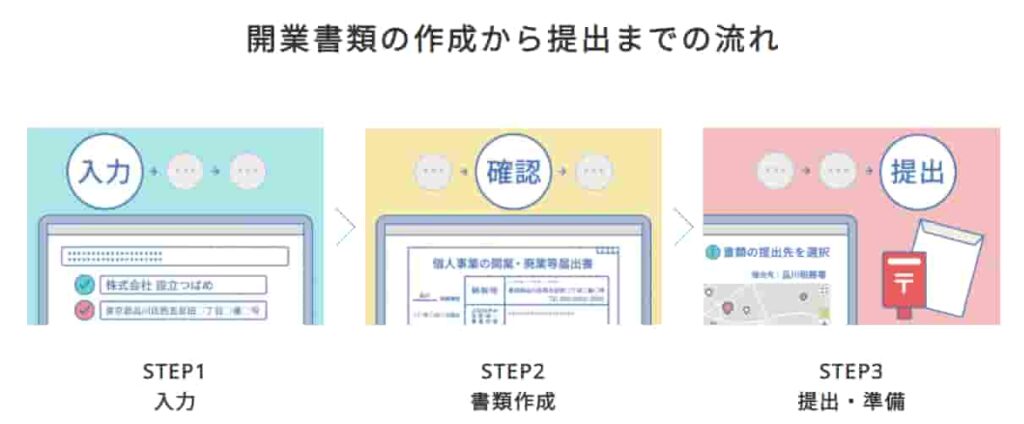
「開業freee」を利用するメリットは4つあります。
必要な書類をすべて無料で作成できる
「開業freee」は、サービス登録から書類の作成・提出まですべて無料で利用できます。
開業届を含めて、全部で5つの書類とその控えを作成できます。
途中で課金を求められることはないので、ご安心くださいね。
なお、青色申告にしようか悩んでいる場合は、下の記事を参考にすると判断しやすいですよ。
くわしく知りたい
Webライターは青色申告すべき?メリット5つとデメリット2つ!
わかりやすい解説で迷わず入力できる
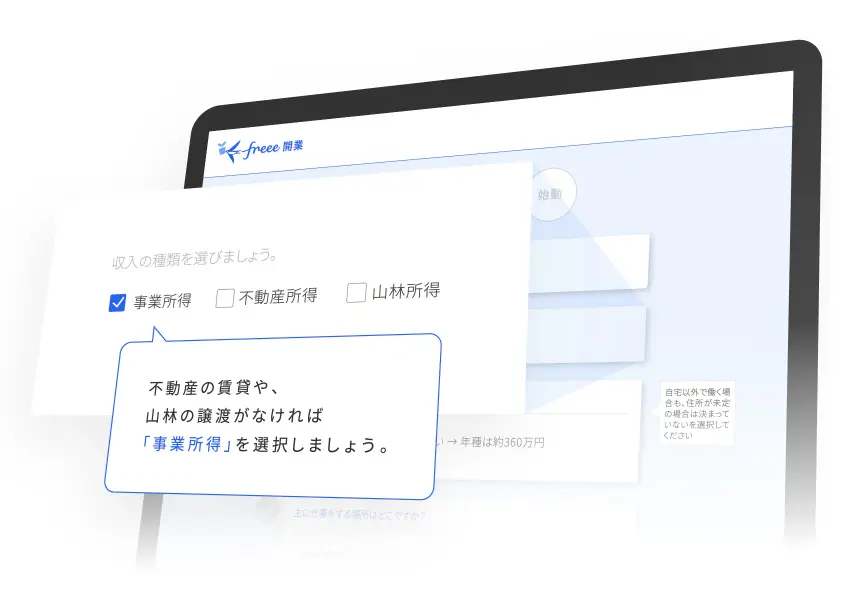
「開業freee」は、むずしい単語や項目があっても、わかりやすく解説してくれるので迷わずに入力できます。
手順にそって必要な情報を入力するだけなので、どこに何を入れるべきかをすぐに理解できます。
また、記入が必要な項目のみを表示してくれるのでミスを防げます。
しかも、必要な項目をすべて埋めないと書類を出力できないため、記入漏れをすることがありません。
専門的な知識がなくても、はじめての方でも簡単に書類を完成できますよ。
税務署に行かずに提出できる
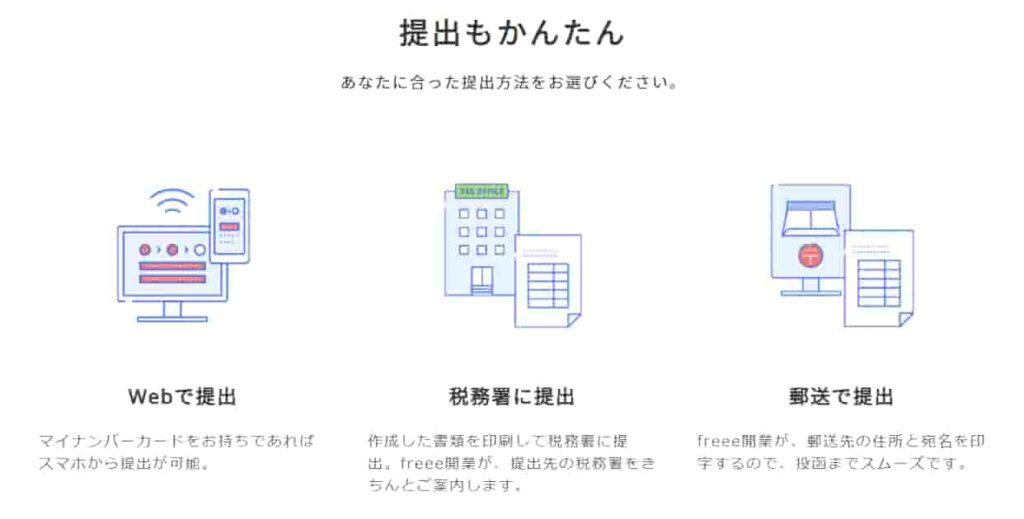
「開業freee」を利用すれば、税務署に行かなくても必要な書類を郵送して提出できます。
「マイナンバーカード」と「マイナンバーカードを読みとれるスマートフォン」があればスマートフォンからでも提出できます。
パソコンから提出する場合は「マイナンバーカード」とマイナンバーカードを読みとる「カードリーダー」が必要です。
税務署に持参する場合は「開業freee」が提出先の税務署の場所を地図で表示してくれます。
郵送する場合は、提出先の住所宛名が記載された郵送ラベルが自動で作成されるので、切り取って封筒に貼りつけるだけで提出できますよ。
スマホで電子申請できる
スマートフォンに「開業freee」のアプリをダウンロードすれば、外付けのカードリーダーがなくても手続きを完結できます。
読み取り可能な機種かどうかを確認するには「 マイナンバーカードに対応したNFCスマートフォン一覧 」をご覧くださいね。
スマートフォンで電子申請する流れは、つぎのとおりです。
「freee開業」アプリのガイドにそって進めば、簡単に作成できます。
無料で利用できる「電子申告開始ナビ」も用意されているので「カードリーダーなんて持っていない…」という方は、ぜひお試しくださいね。
開業届の控えも e-Taxソフト(Web版)のメッセージボックスからダウンロードできるので、控えの提出を求められたときも対応できますよ。
スポンサードサーチ
開業freeeを利用するデメリット
「開業freee」を利用するデメリットは、とくにありません。
あえて挙げるのであれば、郵送するときに注意点があることくらいでしょう。
作成した書類の「原本」と「控え」の両方に税務署の受付印を押されるので、2枚ともを同封、または持参する必要があります。
郵送する場合は、返信用封筒を同封しなければ、控えを返送してもらえないので注意が必要です。
持参する場合は、封筒・切手以外の、上の書類を一式持っていきましょう。
開業届の控えは、事業用の銀行口座を開設するときなどに提出を求められることがあります。
受付印を押してもらった後は、大切に保管しましょう。
開業freeeで開業届・青色申告承認申請書を作成・提出する流れ
「開業freee」を利用して「開業届」と「青色申告承認申請書」を作成する手順はつぎのとおりです。
順番に見てみましょう。
「開業freee」の公式サイトに移動する
はじめに「開業freee」の公式サイトにアクセスしましょう。
「無料で始める」を押す
画面右上にある緑色のボタン「無料で始める」をクリックします。
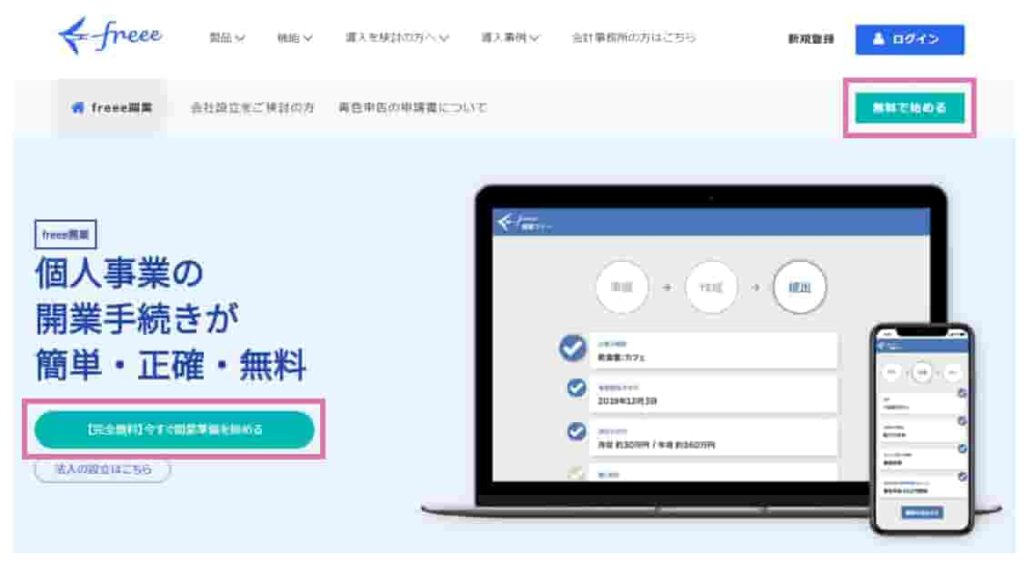
メールとパスワードを入力し「同意して登録する」を押す
登録画面が表示されるので、メールとパスワードを入力して「同意して登録する」をクリックしましょう。
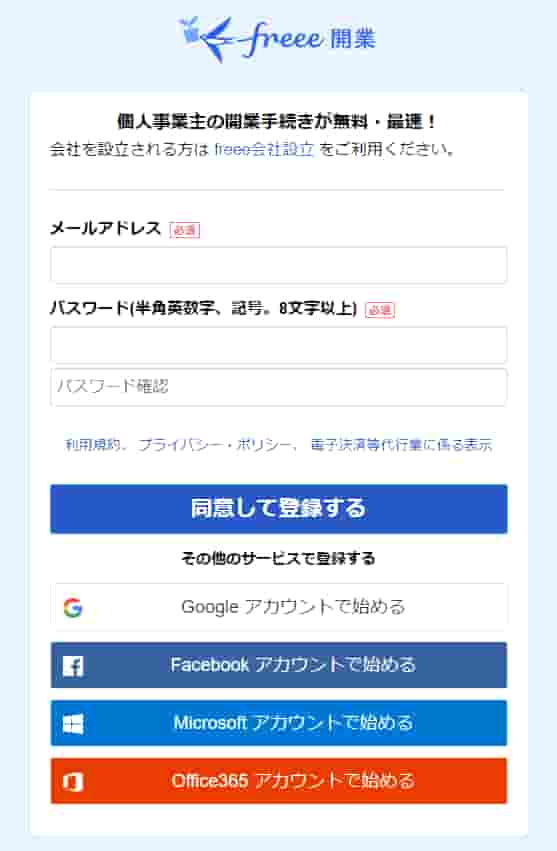
もしくは、Googleなどのアカウントを使って登録をしても構いません。
完了メールが届くので「開業freeeをはじめる」を押す
登録が完了すると完了メールが送られてくるので「開業freeeをはじめる」をクリックしましょう。
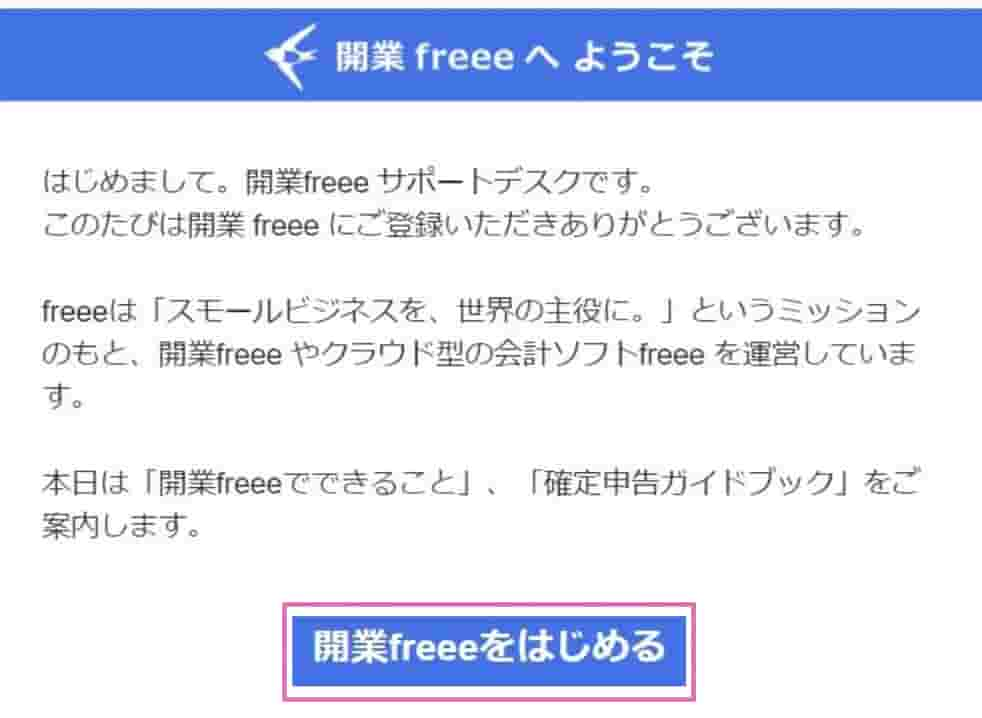
開業届を作成する画面に切り替わります。
6つの項目に回答して「次へ」を押す
つぎに6つの項目に回答しましょう。
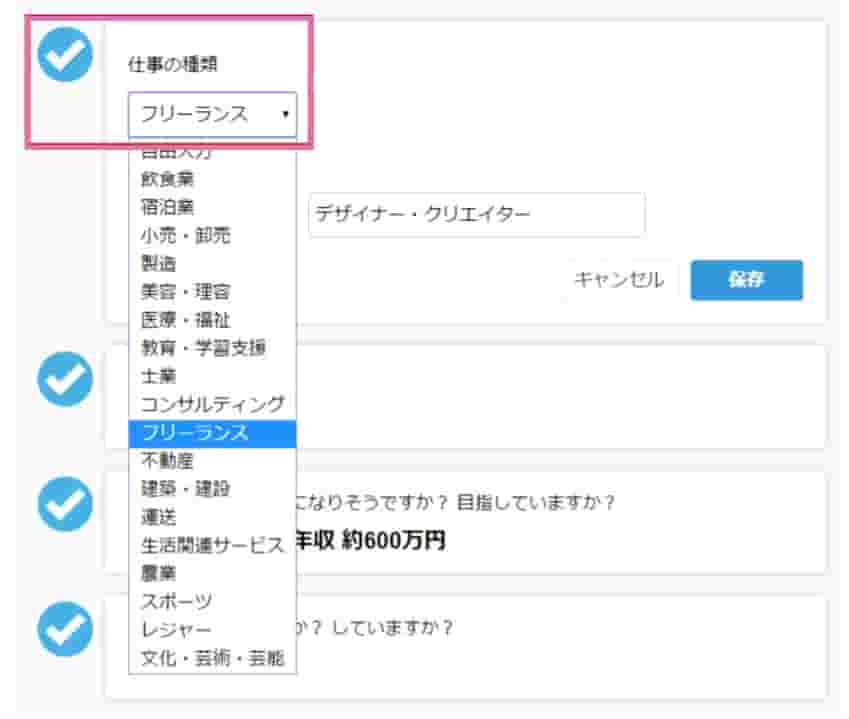
開業届は、開業した日から1か月以内に提出する決まりですが、過ぎていても手続きしてもらえます。
ただし、当年から青色申告したい場合は、開業から2か月以内に「青色申告承認申請書」を提出をする必要があります。
そのため「開業届」と一緒に「青色申告承認申請書」を提出するのがおすすめです。
すべての項目を埋めたら「次へ」をクリックしましょう。
4つの項目に回答して「書類を提出する」を押す
つぎに4つの項目に回答しましょう。
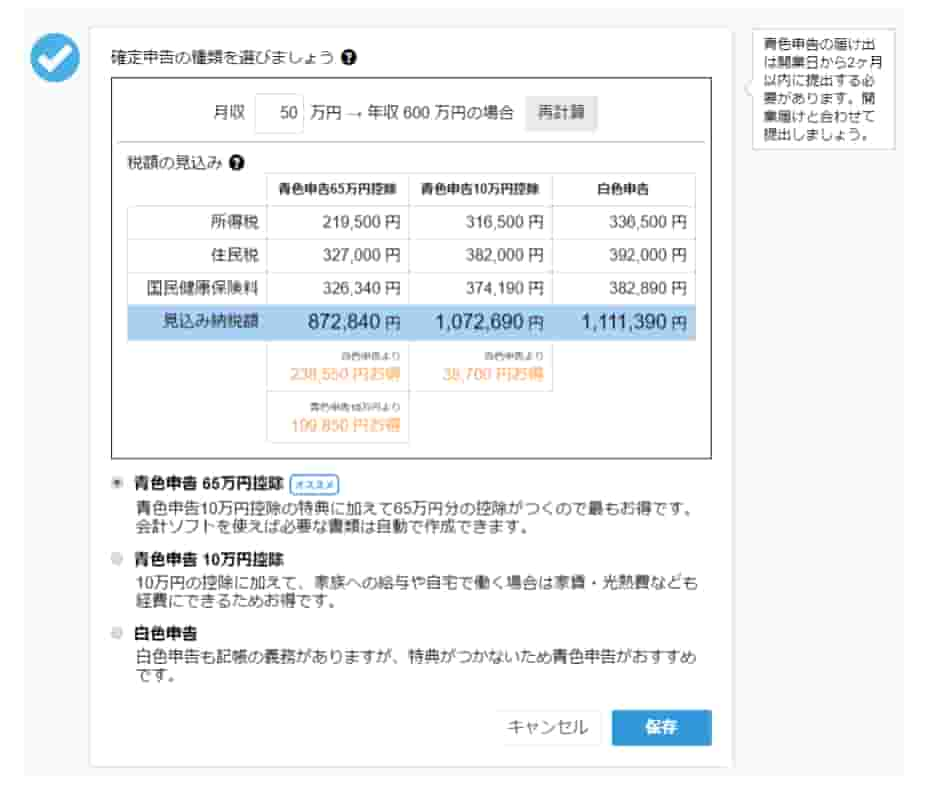
名前や住所など、すべての項目を入力したら「書類を提出する」をクリックしましょう。
なお、屋号は、確定申告をするときにいつでも登録でき、いつでも変更可能です。
特別な申請手続きは必要ないので、そのまま確定申告書に記入するだけで認めてもらえます。
必須ではないので、入力してもしなくてもどちらでも構いません。
屋号やペンネームのつけ方について知りたい場合は、下の記事で解説していますのでご参考くださいね。
くわしく知りたい
フリーランスに屋号は必要?決め方のポイントや注意点を解説!
提出先の税務署を確認する
申請者情報で入力した住所から、最寄りの税務署を表示してくれるので確認しましょう。
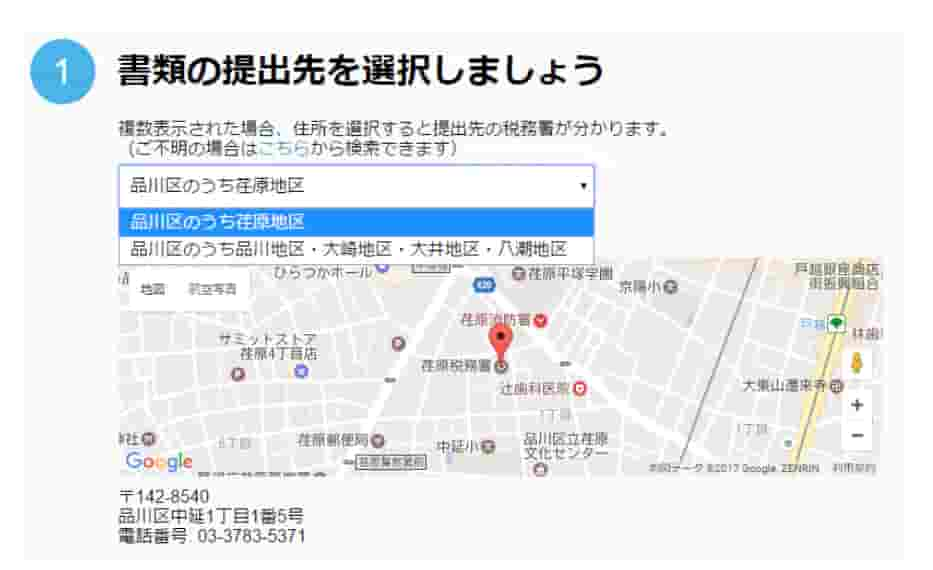
必要書類を確認する
あわせて必要な書類も確認します。
従業員や家族への給与の支払いがない場合は、2種類のみになります。
給与の支払いがある場合は、必要な書類が自動で追加されるので心配する必要はありませんよ。
「書類を確認する」を押す
確認したら「書類を確認する」をクリックしましょう。
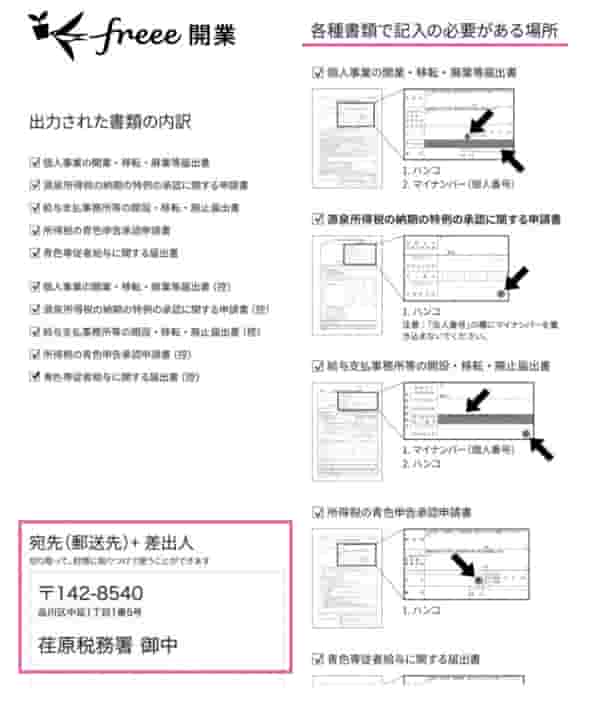
書類ごとにマイナンバーを記入する箇所や押印する箇所など、わかりやすい解説で表示してくれます。
指示にしたがって書類を準備しましょう。
印刷する
税務署に持参する場合や郵送する場合は、作成した書類を印刷する必要があります。
プリンターが自宅にないときは、コンビニでネットプリントをするか、UBSメモリを使用して印刷しましょう。
マイナンバーを記入・押印する
印刷できたらマイナンバーを記入し、印鑑を押して提出すれば完了です。
提出方法を選択する
提出方法を選択しましょう。
指示にしたがって提出する
Webで提出をする際は、パソコンの場合は「マイナンバーカード」とe-taxに対応した「カードリーダー」が必要です。
マイナンバー読み取り対応のスマートフォンがあれば、スマートフォンからでも提出できます。
読み取り可能な対応機種「 マイナンバーカードに対応したNFCスマートフォン一覧 」
選択した提出方法にしたがって書類を提出しましょう。
スポンサードサーチ
おさらい:開業freeeの特徴・評判・デメリット
「開業freee]は、開業届に必要な書類を簡単に作成できるサービスです。
サービス登録から書類の作成・提出まですべて無料で利用できます。
開業を考えている方はスムーズに書類を作成できるので、この機会に登録して提出しましょう。
おしまいに
「開業freee」は屋号を入力すると、屋号の文字が刻まれた印鑑を購入することもできます。
個人名を明かしたくない場合は、屋号を使用してビジネスできるので嬉しいですよね。
なお、開業届は「マネーフォワード開業届」を利用しても無料で作成できます。
ただし「開業freee」のほうがわかりすい解説つきなので「開業freee」の利用をおすすめします。
| 提出方法 | マネーフォワードクラウド開業届 | 開業freee |
|---|---|---|
| スマホで電子申請 | × | 〇 |
| パソコンで電子申請 | × | 〇 |
| 税務署へ提出 | 〇 | 〇 |
| 郵送 | 〇 | 〇 |
上の表のように、スマートフォンやパソコンで電子申請をする場合も「開業freee」がおすすめです。
最後までお読みいただきまして、ありがとうございます。
それでは、ごきげんよう。
桜御前